在Word的快速访问栏添加常用功能区命令
提问人:周丽平发布时间:2021-06-30
第1步,打开Word2013窗口,并打开准备添加的命令或按钮所在的功能区(例如“设计”功能区的“水印”按钮)。
第2步,右键单击准备放置到“快速访问工具栏”的命令或按钮,在打开的快捷菜单中选择“添加到快速访问工具栏”命令即可,如图1所示。
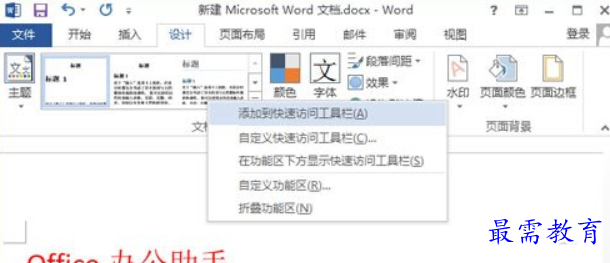
温馨提示:用户可以单击“快速访问工具栏”右侧的下拉三角按钮,在“自定义快速访问工具栏”菜单中选中或取消显示的命令,如图2所示。
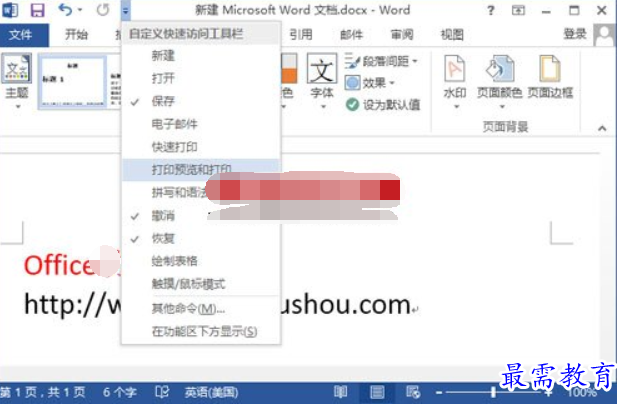
继续查找其他问题的答案?
相关视频回答
-
Word 2019如何转换为PowerPoint?(视频讲解)
2021-01-258次播放
-
PowerPoint 2019如何为切换效果添加声音?(视频讲解)
2021-01-232次播放
-
PowerPoint 2019如何设置切换效果的属性?(视频讲解)
2021-01-232次播放
-
PowerPoint 2019如何为幻灯片添加切换效果?(视频讲解)
2021-01-230次播放
-
2021-01-199次播放
-
2021-01-193次播放
-
2021-01-192次播放
-
2021-01-191次播放
-
2021-01-1912次播放
-
2021-01-196次播放
回复(0)
 办公软件操作精英——周黎明
办公软件操作精英——周黎明
 湘公网安备:43011102000856号
湘公网安备:43011102000856号 

点击加载更多评论>>